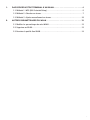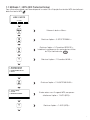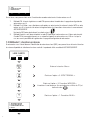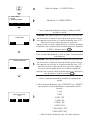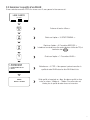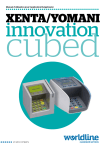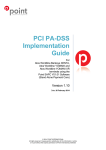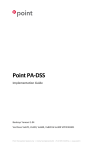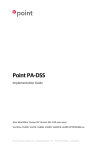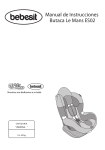Download WLAN User Manual FR 1740000108_WL_2014.indd
Transcript
Manuel d’utilisation WLAN raccorder votre terminal à un réseau local sans fil (WLAN) Les informations contenues dans le présent document peuvent éventuellement être adaptées sans aucun préavis et ne peuvent en aucun cas être interprétées comme un quelconque engagement de la part d’Atos Worldline S.A. Le contenu de ce document, en ce compris, et sans limitation, les marques, les concepts, les logos, les textes et les images, est la propriété d’Atos Worldline et est protégé par la loi du 30 juin 1994 relative aux droits d’auteur et droits apparentés et par toute autre législation applicable. YOMANI et les logos d’Atos Worldline et de Banksys sont des marques commerciales d’Atos Worldline. Le contenu du présent document ne peut être reproduit sous quelque forme que ce soit, ou à la demande d’une tierce partie, sans l’accord écrit préalable d’Atos Worldline. À l’exception d’une licence limitée permettant de télécharger et d’imprimer certains éléments de ce document à des fins non commerciales ou personnelles, aucune information contenue dans ce document ne donne un droit ou une licence d’utilisation de matériel qui est la propriété d’Atos Worldline. Atos Worldline accorde un soin et une attention particuliers à la rédaction du présent document et fait en sorte que toutes les informations qu’il contient soient aussi exactes que possible. Atos Worldline ne fournit toutefois aucune garantie légale ou commerciale quant à la technologie décrite dans ce document. La technologie est donc livrée ‘telle quelle’ aux parties, sans la moindre garantie expresse ou implicite, y compris quant à la valeur commerciale et à l’adéquation à un objectif donné. Atos Worldline n’est pas responsable de la précision, de l’exhaustivité ou de l’utilité des informations, produits ou processus décrits dans ce document. Selon l’interprétation la plus large de la législation applicable, ni Atos Worldline ni ses filiales ou sa maison mère, ses directeurs, ses travailleurs ou agents ne sont responsables des dommages causés par l’utilisation de la technologie telle que décrite dans ce document (y compris, mais sans limitation, les dommages directs, indirects, occasionnels ou consécutifs, amendes ou manques à gagner). Les présentes conditions générales sont soumises à la législation belge. En cas de conflit au sujet de l’interprétation ou de l’utilisation de ce document, seuls les tribunaux de Bruxelles sont compétents. Manuel d’utilisation WLAN Versie 12.00 © Atos Worldline, november 2014 2 1. RACCORDER VOTRE TERMINAL À UN WLAN. . . . . . . . . . . . . . . . . . . . . . . . . . . 4 1.1. Méthode 1 : WPS (Wifi Protected Setup). . . . . . . . . . . . . . . . . . . . . . . . . . . . . . . . . . . . . . . 5 1.2. Méthode 2 : Chercher un réseau. . . . . . . . . . . . . . . . . . . . . . . . . . . . . . . . . . . . . . . . . . . . . 7 1.3. Méthode 3 : Ajouter manuellement un réseau . . . . . . . . . . . . . . . . . . . . . . . . . . . . . . . . . 10 2. AUTRES PARAMÉTRAGES DU WLAN. . . . . . . . . . . . . . . . . . . . . . . . . . . . . . . . . 13 2.1. Modifier les paramétrages de votre WLAN. . . . . . . . . . . . . . . . . . . . . . . . . . . . . . . . . . . . 13 2.2. Supprimer un WLAN. . . . . . . . . . . . . . . . . . . . . . . . . . . . . . . . . . . . . . . . . . . . . . . . . . . . . . 13 2.3. Examiner la qualité d’un WLAN. . . . . . . . . . . . . . . . . . . . . . . . . . . . . . . . . . . . . . . . . . . . . 14 3 1 RACCORDER VOTRE TERMINAL À UN WLAN ATTENTION : CE CHAPITRE S’APPLIQUE À UN YOMANI WLAN OU À UN YOXIMO WLAN, QUI PEUVENT ÊTRE RACCORDÉS À UN RÉSEAU LOCAL SANS FIL. VOUS DEVEZ DISPOSER À CET EFFET D’UN « WIRELESS ACCESS POINT », RACCORDÉ À L’INTERNET. LES HOTSPOTS NE SONT PAS SUPPORTÉS. Art. 1740000108 Ce chapitre n’est pas d’application si vous disposez d’un YOXIMO ou d’un YOMANI 2G/ 3G, qui utilise un réseau public. 4 1.1 Méthode 1 : WPS (Wifi Protected Setup) Pour utiliser cette méthode, vous devez disposer d’un routeur sans fil équipé d’une fonction WPS, éventuellement doté d’une touche WPS . LIRE CARTE ou <OK> TYPES ? MAN. Enfoncez la touche <Menu>. Choisissez l’option < 3. SETUP TERMINAL >. Choisissez l’option < 5. Paramètres WIRELESS >. Introduisez le mot de passe (les quatre derniers chiffres du TID) et confirmez avec . Choisissez l’option < 1. Paramètres WLAN >. 1. MODIFIEZ WLAN 2. AJOUTEZ WLAN 3. SUPPRIMEZ WLAN 4. ÉTAT OK Choisissez l’option < 2. AJOUTEZ UN WLAN > 1. AUTO (WPS) 2. SCAN 3. MANUELLEMENT OK Si votre routeur sans fil supporte WPS, vous pouvez sélectionner l’option < 1. AUTO (WPS)>. Choisissez l’option < 1. AUTO (WPS)>. 5 1. PIN 2. PUSH-BUTTON 3. REGISTRAR OK Sur cet écran, vous pouvez choisir entre 3 manières de raccorder votre terminal à votre routeur sans fil. 1. 2. 3. Méthode PIN : le terminal générera un code PIN que vous devez introduire dans la page de configuration de votre routeur sans fil. Méthode Push-Button : vous sélectionnez cette option sur votre terminal et enfoncez la touche WPS sur votre routeur sans fil. Le terminal et le routeur échangeront toutes les informations nécessaires et se connecteront AUTOMATIQUEMENT. Une touche WPS porte généralement le symbole suivant : Méthode Registrar : vous devez introduire un code PIN spécifique à votre routeur sans fil dans votre terminal. Ce code PIN se trouve généralement sur un autocollant apposé sur votre routeur sans fil.Si ce n’est pas le cas, vous avez la possibilité de le générer dans la page de configuration de votre routeur. 1.2 Méthode 2 : chercher un réseau Si votre routeur sans fil émet librement l’identification de votre réseau local (SSID), vous pouvez laisser le terminal chercher les réseaux disponibles et sélectionner le réseau souhaité. Le protocole utilisé sera détecté AUTOMATIQUEMENT. LIRE CARTE ou <OK> TYPES ? MAN. Enfoncez la touche <Menu>. Choisissez l’option < 3. SETUP TERMINAL >. Choisissez l’option < 5. Paramètres WIRELESS >. Introduisez le mot de passe (les quatre derniers chiffres du TID) et confirmez avec . Choisissez l’option < 1. Paramètres WLAN >. 1. MODIFIEZ WLAN 2. AJOUTEZ WLAN 3. SUPPRIMEZ WLAN 4. ÉTAT 6 OK Choisissez l’option < 2. AJOUTEZ WLAN > 1. AUTO (WPS) 2. SCAN 3. MANUELLEMENT OK 1. WLAN 1 2. WLAN 2 3. WLAN 3 OK Si votre routeur sans fil émet librement le SSID, vous pouvez sélectionner l’option < 2. Scan >. Le terminal cherchera les réseaux disponibles. L’écran affichera à présent les réseaux sans fil trouvés. Vous pouvez sélectionner votre WLAN à l’aide des touches de fonction et de la touche . Il vous est demandé de donner un nom au réseau. Ce nom peut être choisi librement. TAPEZ NOM WLAN FCT CLE ASCII/HEX HEX ASCII Attention : Vous pouvez également introduire des majuscules ou des minuscules à l’aide de la touche de fonction gauche. Pour ce faire, appuyez une seule fois sur la touche de fonction sous <FCT> pour les minuscules et deux fois pour les majuscules. Appuyez ensuite un certain nombre de fois sur la touche numérique en question jusqu’à ce que la lettre souhaitée apparaisse. Confirmez le nom du réseau à l’aide de la touche . Il vous est à présent demandé d’introduire la clé secrète de votre réseau sans fil. Vous pouvez, à l’aide des touches de fonction, choisir en un format ASCII ou HEX. Appuyez sur la touche pour continuer. Cette clé secrète se trouve généralement sur un autocollant apposé au dos de votre routeur sans fil (à côté du SSID). Introduisez la clé secrète TAPEZ LA CLE WLAN FCT Attention : Vous pouvez également introduire des majuscules ou des minuscules à l’aide de la touche de fonction gauche. Pour ce faire, appuyez une seule fois sur la touche de fonction sous <FCT> pour les minuscules et deux fois pour les majuscules. Appuyez ensuite un certain nombre de fois sur la touche numérique en question jusqu’à ce que la lettre souhaitée apparaisse. Vous pouvez introduire des caractères spéciaux tels que « . , ! # $ % & … » à l’aide de la touche 1. Confirmez la clé WLAN à l’aide de la touche . 7 ATTRIBUEZ UNE PRIORITE WLAN AJOUTE Si vous travaillez avec différents réseaux sans fil, vous pouvez introduire une priorité ici. Au démarrage, votre terminal choisira AUTOMATIQUEMENT le réseau ayant la plus haute priorité. La priorité 0 est la priorité la plus élevée. Confirmez à l’aide de la touche . Appuyez sur OK Enfin, vous recevez confirmation que votre terminal est raccordé à votre WLAN. Confirmez à l’aide de la touche . 1.3 Méthode 3 : Ajouter manuellement un réseau Si votre routeur sans fil n’émet pas librement l’identification de votre réseau sans fil (SSID), vous devrez procéder manuellement à la sélection du réseau. Le SSID et la clé secrète se trouvent généralement sur un autocollant apposé au dos de votre routeur sans fil. LIRE CARTE ou <OK> TYPES ? MAN. Enfoncez la touche <Menu>. Choisissez l’option < 3. SETUP TERMINAL >. Choisissez l’option < 5. Paramètres WIRELESS >. Introduisez le mot de passe (les quatre derniers chiffres du TID) et confirmez avec . Choisissez l’option < 1. Paramètres WLAN >. 1. MODIFIEZ WLAN 2. AJOUTEZ WLAN 3. SUPPRIMEZ WLAN 4. ÉTAT 8 OK Choisissez l’option < 2. AJOUTEZ WLAN > 1. AUTO (WPS) 2. SCAN 3. MANUELLEMENT Sélectionnez < 3. MANUELLEMENT > OK Il vous est demandé d’identifier le réseau. Introduisez le SSID (sensible à la casse). TAPEZ SSID FCT Attention : Vous pouvez également introduire des majuscules ou des minuscules à l’aide de la touche de fonction gauche. Pour ce faire, appuyez une seule fois sur la touche de fonction sous <FCT> pour les minuscules et deux fois pour les majuscules. Appuyez ensuite un certain nombre de fois sur la touche numérique en question jusqu’à ce que la lettre souhaitée apparaisse. Confirmez le SSID à l’aide de la touche . Il vous est demandé de donner un nom au réseau. Ce nom peut être choisi librement. TAPEZ NOM WLAN FCT Attention : Vous pouvez également introduire des majuscules ou des minuscules à l’aide de la touche de fonction gauche. Pour ce faire, appuyez une seule fois sur la touche de fonction sous <FCT> pour les minuscules et deux fois pour les majuscules. Appuyez ensuite un certain nombre de fois sur la touche numérique en question jusqu’à ce que la lettre souhaitée apparaisse. Confirmez le nom du réseau à l’aide de la touche . Il vous est à présent demandé de sélectionner le protocole de sécurité. • Utilisez la touche de fonction sous <PRÉCÉDENT> ou <SUIVANT> pour parcourir la liste des possibilités. Les possibilités sont les suivantes : 1. none MODE SECURITE none PREC OK SUIV 2. WEP 3. WPA / TKIP 4. WPA / AES 5. WPA2 / TKIP 6. WPA2 / AES 7. WPA+WPA2 / TKIP 8. WPA+WPA2 / AES • Utilisez la touche de fonction sous <OK> pour confirmer. 9 CLE ASCII/HEX HEX ASCII Il vous est à présent demandé d’introduire la clé secrète de votre réseau sans fil. Vous pouvez, à l’aide des touches de fonction, choisir en un format ASCII ou HEX. Appuyez sur la touche pour continuer. Introduisez la clé secrète. TAPEZ LA CLE WLAN FCT ATTRIBUEZ UNE PRIORITE Attention : Vous pouvez également introduire des majuscules ou des minuscules à l’aide de la touche de fonction gauche. Pour ce faire, appuyez une seule fois sur la touche de fonction sous <FCT> pour les minuscules et deux fois pour les majuscules. Appuyez ensuite un certain nombre de fois sur la touche numérique en question jusqu’à ce que la lettre souhaitée apparaisse. Confirmez la clé WLAN à l’aide de la touche . Vous pouvez introduire des caractères spéciaux tels que « . , ! # $ % & … » à l’aide de la touche 1. Si vous travaillez avec différents réseaux sans fil, vous pouvez introduire une priorité ici. Au démarrage, votre terminal choisira automatiquement le réseau ayant la plus haute priorité. La priorité 0 est la priorité la plus élevée. Confirmez à l’aide de la touche SSID DIFFUSE OUI NON WLAN AJOUTE OK 10 Sélectionnez <OUI> ou <NON> à l’aide de la touche de fonction correspondante et confirmez par . Appuyez sur Enfin, vous recevez confirmation que votre terminal est raccordé à votre WLAN. Confirmez à l’aide de la touche . 2 AUTRES PARAMÉTRAGES DU WLAN 2.1 Modifier les paramétrages de votre WLAN Vous pouvez modifier les paramétrages d’un WLAN déjà ajouté, par exemple lorsque vous changez le mot de passe ou la protection de votre réseau sans fil. LIRE CARTE ou <OK> TYPES ? MAN. Enfoncez la touche <Menu>. Choisissez l’option < 3. SETUP TERMINAL >. Choisissez l’option < 5. Paramètres WIRELESS >. Introduisez le mot de passe (les quatre derniers chiffres du TID) et confirmez avec . Choisissez l’option < 1. Paramètres WLAN >. 1. MODIFIEZ WLAN 2. AJOUTEZ WLAN 3. SUPPRIMEZ WLAN 4. ÉTAT OK Sélectionnez < 1. MODIFIEZ WLAN > et sélectionnez le réseau souhaité. Vous devrez réintroduire les paramétrages (SSID, nom, protocole de sécurité, clé et priorité). 11 2.2 Supprimer un WLAN Si vous souhaitez supprimer un réseau sans fil de la liste des réseaux dans le YOXIMO ou le YOMANI, vous pouvez le faire comme suit. LIRE CARTE ou <OK> TYPES ? MAN. Enfoncez la touche <Menu>. Choisissez l’option < 3. TERMINAL SETUP >. Choisissez l’option < 5. Paramètres WIRELESS >. Introduisez le mot de passe (les quatre derniers chiffres du TID) et confirmez avec . Choisissez l’option < 1. Paramètres WLAN >. 1. MODIFIEZ WLAN 2. AJOUTEZ WLAN 3. SUPPRIMEZ WLAN 4. ÉTAT 12 OK Sélectionnez < 3. SUPPRIMEZ WLAN >. Vous pouvez effacer la liste complète ou supprimer un réseau spécifique de la liste. 2.3 Examiner la qualité d’un WLAN Si vous souhaitez examiner l’ÉTAT d’un réseau sans fil, vous pouvez le faire comme suit. LIRE CARTE ou <OK> TYPES ? MAN. Enfoncez la touche <Menu>. Choisissez l’option < 3. SETUP TERMINAL >. Choisissez l’option < 5. Paramètres WIRELESS >. Introduisez le mot de passe (les quatre derniers chiffres du TID) et confirmez avec . Choisissez l’option < 1. Paramètres WLAN >. 1. MODIFIEZ WLAN 2. AJOUTEZ WLAN 3. SUPPRIMEZ WLAN 4. ÉTAT OK WLAN Niveau: -60 dBm Sélectionnez < 4. ÉTAT >. Vous pouvez à présent consulter la qualité de votre WLAN actuel ou d’un WLAN de la liste. Cette qualité est exprimée en –dbm. Une bonne qualité se situe entre les valeurs -40 dbm et – 70 dbm. Plus cette valeur est élevée, plus la qualité de votre réseau est mauvaise. 13